
iTunes - не лучшая программа для Windows. Было время, когда пользователям устройств Apple приходилось подключать свои устройства к своим ПК или Mac и использовать iTunes для активации, обновлений и синхронизации устройств, но iTunes больше не нужен.
Apple по-прежнему позволяет использовать iTunes для этих целей, но это необязательно. Ваше устройство iOS может работать независимо от iTunes, поэтому вам ни в коем случае нельзя принуждать подключать его к ПК или Mac.
Активация устройства
Когда iPad впервые появился, его рекламировали как устройство, способное заменить полноценные ПК и Mac для людей, которым нужно было выполнять только легкие вычислительные задачи. Тем не менее, чтобы настроить новый iPad, пользователям нужно было подключить его к ПК или Mac с запущенным iTunes и использовать iTunes для активации устройства.
В этом больше нет необходимости. С новыми iPad, iPhone и iPod Touch вы можете просто пройти процесс настройки после включения нового устройства, даже не подключая его к iTunes. Просто подключитесь к Wi-Fi или сотовой сети передачи данных и войдите в систему со своим Apple ID, когда будет предложено. Вы по-прежнему будете видеть параметр, позволяющий активировать устройство через iTunes, но это может быть необходимо только в том случае, если для вашего устройства нет беспроводного подключения к Интернету.
Обновления операционной системы
Вам больше не нужно использовать программное обеспечение Apple iTunes для обновления до новой версии операционной системы Apple iOS. Просто откройте приложение «Настройки» на своем устройстве, выберите категорию «Общие» и нажмите «Обновление ПО». Вы сможете выполнять обновления прямо со своего устройства, даже не открывая iTunes.
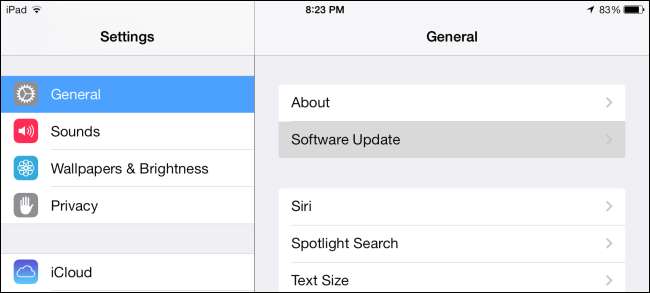
Приобретено iTunes Media
Apple позволяет легко получить доступ к контенту, приобретенному в iTunes Store, на любом устройстве. Вам не нужно подключать устройство к компьютеру и выполнять синхронизацию через iTunes.
Например, вы можете купить фильм в iTunes Store. Затем, без какой-либо синхронизации, вы можете открыть приложение iTunes Store на любом из своих устройств iOS, коснуться раздела «Приобретенные» и просмотреть загруженный контент. Вы можете скачать контент прямо из магазина на свое устройство.
Это также работает для приложений - приложения, которые вы покупаете в App Store, можно будет получить позже в разделе «Приобретенные» в App Store на вашем устройстве. Вам не нужно синхронизировать приложения из iTunes на ваше устройство, хотя iTunes по-прежнему позволяет вам это делать.
Вы даже можете настроить автоматическую загрузку на экране настроек iTunes и App Store. Это позволит вам приобретать контент на одном устройстве и автоматически загружать его на другие устройства без каких-либо проблем.
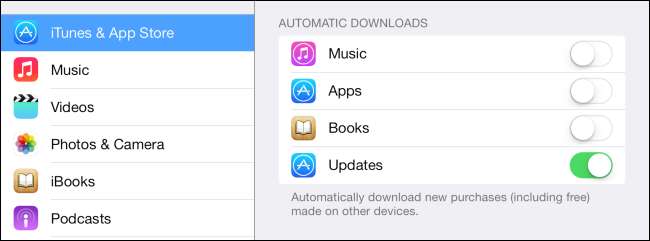
Музыка
Apple позволяет повторно загружать купленную музыку из iTunes Store таким же образом. Однако есть большая вероятность, что у вас есть собственная музыка, которую вы не купили в iTunes. Возможно, вы потратили время на копирование всего этого со своих старых компакт-дисков и с тех пор синхронизируете его со своими устройствами через iTunes.
Решение Apple для этого называется iTunes Match. Эта функция платная, но неплохая. За 25 долларов в год Apple позволяет загружать всю музыку в вашу учетную запись iCloud. После этого вы сможете получить доступ ко всей своей музыке с любого iPhone, IPad или iPod Touch. Вы можете транслировать всю свою музыку - идеально, если у вас огромная библиотека и мало места для хранения на вашем устройстве - и выбирать, какие песни вы хотите загрузить на свое устройство для автономного использования.
Когда вы добавляете дополнительную музыку на свой компьютер, iTunes заметит это и загрузит ее с помощью iTunes Match, что сделает ее доступной для потоковой передачи и загрузки непосредственно с ваших устройств iOS без какой-либо синхронизации.
Эта функция называется iTunes Match, потому что она не просто загружает музыку - если у Apple уже есть песня, которую вы загружаете, она «сопоставит» вашу песню с копией Apple. Это означает, что вы можете получить версии своих песен более высокого качества, если скопировали их с компакт-диска с более низким битрейтом.
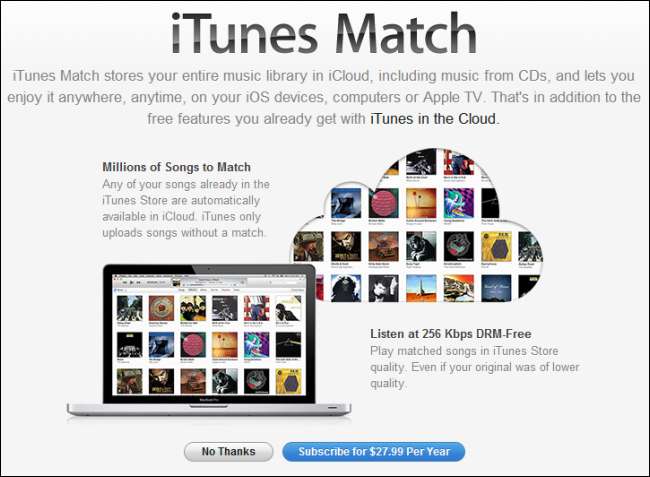
Подкасты
Вам не нужно использовать iTunes, чтобы подписаться на подкасты и синхронизировать их со своими устройствами. Даже если у вас скромный iPod Touch, вы можете установить приложение Apple Podcasts из магазина приложений. Используйте его, чтобы подписаться на подкасты и настроить их автоматическую загрузку прямо на ваше устройство. Вы также можете использовать для этого другие приложения для подкастов.
Резервные копии
Вы можете продолжить резервное копирование данных своего устройства через iTunes, создавая локальные резервные копии, которые хранятся на вашем компьютере. Однако новые устройства iOS настроены на автоматическое резервное копирование своих данных в iCloud. Это происходит автоматически в фоновом режиме, и вам даже не нужно об этом думать, и вы можете восстановить такие резервные копии при настройке устройства, просто войдя в систему со своим Apple ID.
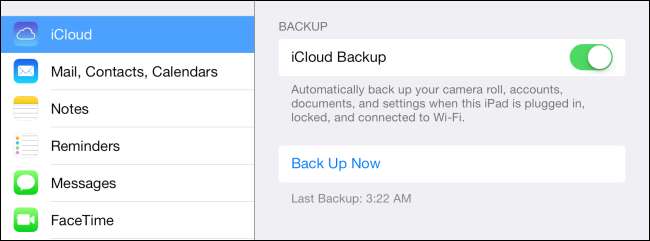
Личные данные
Во времена PalmPilots люди использовали бы настольные программы, такие как iTunes, для синхронизации своей электронной почты, контактов и событий календаря со своими мобильными устройствами.
Вероятно, вам не нужно синхронизировать эти данные с компьютером. Просто войдите в свою учетную запись электронной почты - например, учетную запись Gmail - на своем устройстве, и iOS автоматически извлечет вашу электронную почту, контакты и события календаря из связанной учетной записи.
Фото
Вместо того, чтобы подключать устройство iOS к компьютеру и синхронизировать с ним фотографии, вы можете использовать приложение, которое автоматически загружает ваши фотографии в веб-службу. Dropbox, Google+ и даже Flickr имеют эту функцию в своих приложениях. Вы сможете получить доступ к своим фотографиям с любого компьютера и получить резервную копию без необходимости синхронизации.
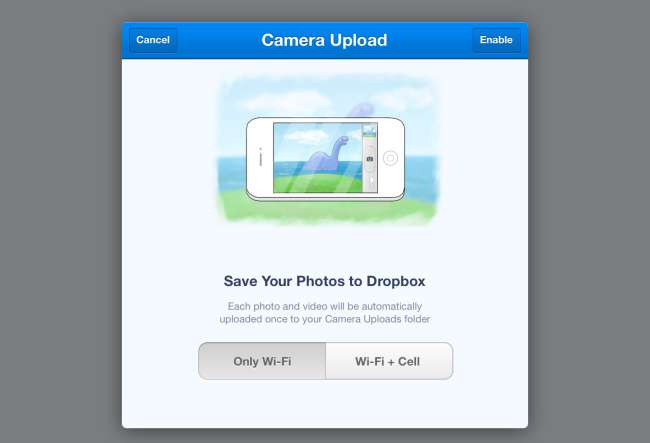
Возможно, вам все равно придется использовать iTunes, если вы хотите синхронизировать локальную музыку без оплаты iTunes Match или скопировать локальные видеофайлы на свое устройство. Копирование больших локальных файлов - единственный реальный сценарий, когда вам понадобится iTunes.
Если вам не нужно копировать такие файлы, вы можете удалить iTunes со своего ПК с Windows, если хотите. Тебе это не нужно.







